Hoe Harmony werkt met DISH Network
Compatibel met alle Harmony-producten

Set-up
- Uw DISH Network-entertainmentsysteem instellen
- Installeer en verbind uw DISH Network-entertainmentsysteem. Verbind Hopper, Joeys en andere van toepassing zijnde apparaten met uw Wi-Fi-thuisnetwerk.
- Harmony en DISH Network verbinden
- Wanneer de verbinding tot stand is gebracht, kun je je DISH Network-apparaat met Harmony bedienen en activiteiten starten waarin je apparaat is opgenomen.
DISH Network toevoegen aan uw Harmony-setup
- Start de Harmony-app.
- Selecteer MENU en vervolgens Harmony-setup > Apparaten en activiteiten toevoegen/wijzigen > APPARATEN.

- Selecteer de knop APPARAAT TOEVOEGEN onder aan het scherm en vervolgens ENTERTAINMENTAPPARAAT.
- Voer de fabrikant en het modelnummer van uw apparaat in en tik vervolgens op TOEVOEGEN.
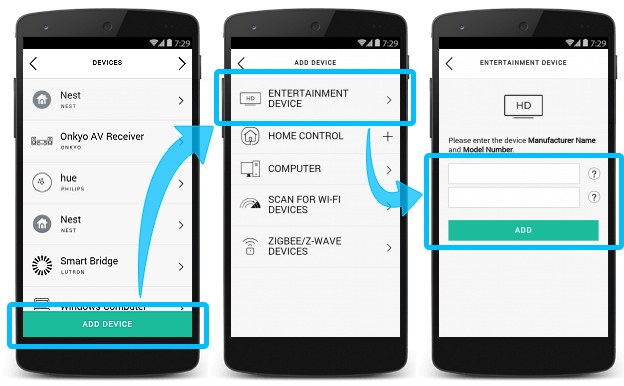
- Als u meerdere apparaten hebt, selecteert u de ontvanger die u met Harmony wilt bedienen.
- Voer de pincode in die op uw tv-scherm wordt weergegeven om DISH Network te kunnen bedienen met Harmony.
- Wanneer je klaar bent met toevoegen, vraagt Harmony of je een activiteit wilt maken. Selecteer Ja.
- Ga verder met de vragen om uw activiteit af te maken.
- Start de MyHarmony-desktopsoftware en meld u aan bij uw account.
- Selecteer je Harmony-product in het scherm met de galerie van afstandsbedieningen.
- Selecteer het tabblad Apparaten aan de linkerkant van het scherm en selecteer vervolgens de link Apparaat toevoegen in het midden van de pagina.
- Voer de fabrikant en het modelnummer van uw apparaat in en tik vervolgens op Toevoegen.

- Als u meerdere DISH Network-apparaten hebt, selecteert u de ontvanger die met Harmony wilt bedienen.
- Voer de pincode in die op uw tv-scherm wordt weergegeven om uw DISH Network-apparaten te kunnen bedienen met Harmony.
Wanneer u uw DISH Network-apparaten het toegevoegd, raden we u aan een activiteit te maken.
- Start de Harmony-app en meld je aan bij je account.
- Selecteer je Harmony-afstandsbediening en vervolgens APPARATEN > APPARAAT TOEVOEGEN.
- Voer de fabrikant DISH Network en het modelnummer van het toe te voegen apparaat in.
- Synchroniseer ten slotte je afstandsbediening door SYNCHRONISEER MIJN AFSTANDSBEDIENING te selecteren in het menu Instellingen.
Bediening
Met producten gebaseerd op Harmony Hub kunt u DISH Netwerk-apparaten bedienen door naar het tabblad Apparaten te gaan en uw DISH Netwerk-apparaat te selecteren. De Harmony-app gebruiken
- Het pictogram Bediening toont de meest gebruikte DISH Network-knoppen.
- Met Bewegingen kunt u uw activiteit bedienen met simpele veegbewegingen over uw telefoonscherm. Bijvoorbeeld: naar boven/beneden vegen wijzigt het volume en links/rechts is terugspoelen en vooruitspoelen.
Aanpassen
 De fysieke knoppen op je afstandsbediening aanpassen
De fysieke knoppen op je afstandsbediening aanpassenHarmony heeft de knoppen op uw afstandsbediening al geoptimaliseerd, maar u kunt deze knoppen verder aanpassen naargelang uw voorkeur.
 Opdrachten op het scherm van je afstandsbediening toevoegen, verwijderen of de naam wijzigen
Opdrachten op het scherm van je afstandsbediening toevoegen, verwijderen of de naam wijzigenHarmony importeert automatisch uw bedieningsopties voor DISH Network. Er worden ook specifieke opdrachten voor uw activiteit DISH Network kijken weergegeven. U kunt deze toevoegen, verwijderen of een andere naam geven.
 De knoppen van de Harmony-app aanpassen
De knoppen van de Harmony-app aanpassenU kunt algemene DISH Network-opdrachten op het scherm van uw telefoon of tablet bekijken. U kunt deze opdrachten toevoegen, verwijderen of opnieuw rangschikken.
 Je eigen veegbewegingen instellen
Je eigen veegbewegingen instellenMet omhoog of omlaag vegen op het bewegingsscherm wordt het volume gewijzigd. Er zijn in totaal 22 bewegingen. U kunt ze via de app bekijken en aanpassen.
Een unieke Netflix-activiteit maken met behulp van Hopper met Sling
- Een Netflix-activiteit maken
- Volg de instructies om een Netflix-activiteit te maken.
- Selecteer MENU> Harmony-setup > Apparaten en activiteiten toevoegen/wijzigen > ACTIVITEITEN.

- Tik op ACTIVITEIT TOEVOEGEN en selecteer Uw eigen activiteit toevoegen. Kies een naam en pictogram voor deze activiteit en selecteer uw apparaten.
- Selecteer uw Hopper, tv en andere apparaten die u nodig hebt voor deze activiteit.
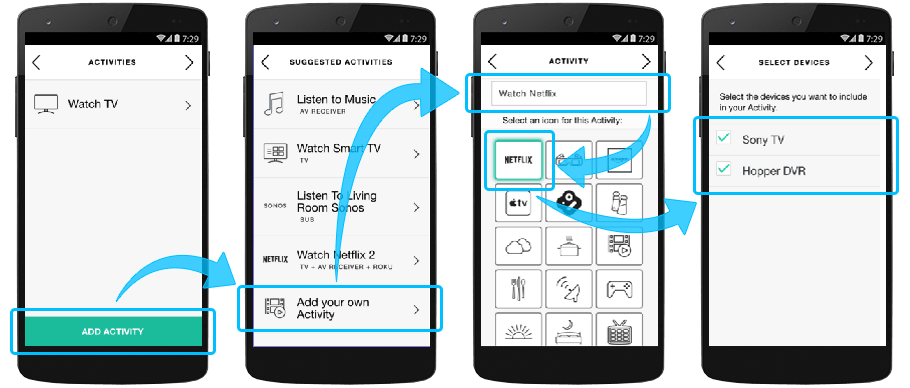
- Selecteer een type activiteit. Harmony schakelt alle bijbehorende apparaten in. Tik op MIJN APPARATEN ZIJN INGESCHAKELD wanneer dit klaar is.
- Selecteer vervolgens de ingangen. U wordt gevraagd of u vanaf uw apparaat of apparaten dingen kunt zien en horen. Als dit het geval is, drukt u op JA.
- Netflix-startreeks toevoegen
- Wanneer uw Netflix-activiteit is gemaakt, past u de startreeks voor de activiteit aan door de volgende stappen uit te voeren.
- Selecteer MENU> Harmony-setup > Apparaten en activiteiten toevoegen/wijzigen > ACTIVITEITEN.

- Selecteer de activiteit Netflix kijken, gevolgd door STARTREEKS BEWERKEN.
- Tik op EEN STAP TOEVOEGEN, selecteer APPARAAT, gevolgd door Hopper DVR en voer 370 in.

- Een Netflix-activiteit maken
- Volg de instructies om een Netflix-activiteit te maken.
- Meld u aan met de MyHarmony Desktop Software en selecteer uw afstandsbediening in de galerie.
- Selecteer het tabblad Activiteiten aan de linkerkant en klik op Activiteit toevoegen.
- Selecteer uw Hopper, tv en andere apparaten die u nodig hebt voor deze activiteit.
- Selecteer Hopper als apparaat voor kanaalwisseling en selecteer vervolgens een apparaat om het volume te regelen.
- Selecteer het pictogram van uw tv en uw ingangen en klik op Gereed.
- Netflix-startreeks toevoegen
- Wanneer uw Netflix-activiteit is gemaakt, past u de startreeks voor de activiteit aan door de volgende stappen uit te voeren.
- Selecteer het tabblad Activiteiten aan de linkerkant, gevolgd door uw activiteit Netflix kijken.
- Selecteer Deze activiteit aanpassen en + Stap toevoegen. Er verschijnt een nieuw regelitem.
- Selecteer de Hopper en stel het kanaalnummer in op 370.
- Klik op Opslaan en vergeet niet om uw afstandsbediening te synchroniseren nadat u wijzigingen hebt aangebracht.


Veelgestelde vragen
Ik kan DISH Network niet bedienen met Harmony
Als u DISH niet langer kan worden bediend met Harmony of u het koppelingsproces hebt overgeslagen, kunt u dit met onderstaande stappen oplossen.
- Meld u aan met de MyHarmony-desktopsoftware.
- Selecteer uw afstandsbediening in de galerie.
- Selecteer het tabblad Apparaten aan de linkerkant van het scherm.
- Selecteer uw Hopper/Joey.
- Selecteer DISH koppelen.
- Voer de pincode in die op uw tv-scherm wordt weergegeven.
Ik wil de bereikspecificaties weten voor Hopper en Joey
De draadloze Joey heeft een technische bereik van 60 meter (200 ft) vanaf de Hopper.
Ik heb meer dan vier tv's
Wanneer u in uw huis HD-DVR wilt op vier of meer tv's, kunt u een Super Joey of extra hopper gebruiken. U kunt zes tv's op het Hopper en Joey-systeem aansluiten door twee Hoppers en vier Joeys te gebruiken.
Set-up
DISH Network toevoegen aan je Harmony-setup
- Start de Harmony Express-app en tik op Set-up bewerken.
- Tik vervolgens op + om een wifiscan uit te voeren en selecteer je apparaat.
- Als je apparaat niet wordt gevonden, zorg er dan voor dat het is verbonden met hetzelfde wifinetwerk als Harmony Express.
- Als je nog steeds problemen ondervindt, start je je apparaat en router opnieuw op en probeer je het opnieuw.
- Tik op Doorgaan en volg de aanwijzingen op het scherm.

Bediening
Spraak
Je kunt je stem gebruiken om opdrachten te verzenden, zoals inschakelen, uitschakelen en meer. Tik op Wat moet ik zeggen in de Harmony Express-app om voorbeeldopdrachten voor je apparaat te bekijken. Het starten van apps met je stem wordt niet ondersteund voor dit apparaat.
Voor meer informatie over het gebruik van je stem met Harmony Express ga je naar: Spraakopdrachten op Harmony Express
Afstandsbediening
Hoewel Harmony standaardopdrachten heeft toegewezen aan de knoppen van je afstandsbediening, heb je de mogelijkheid om aangepaste opdrachten toe te wijzen. Zie voor meer informatie: De fysieke knoppen op je afstandsbediening aanpassen
Ondersteunde apps
Amazon
Met de D-padnavigatie kun je navigeren in de Amazon-app.
De Mediatoetsen, zoals afspelen, pauzeren, stoppen, snel vooruitspoelen en terugspoelen, werken.
Netflix
Met de D-padnavigatie kun je navigeren in de Netflix-app.
De Mediatoetsen, zoals afspelen, pauzeren, stoppen, snel vooruitspoelen en terugspoelen, werken. In Netflix kun je één frame vooruit of achteruit met behulp van de richtingspijlen naar links en naar rechts.
Hulu
Met de D-padnavigatie kun je navigeren in de Hulu-app.
De Mediatoetsen, zoals afspelen, pauzeren, stoppen, snel vooruitspoelen en terugspoelen, werken. In Hulu kun je 10 seconden vooruit of achteruit met de richtingspijlen naar links en naar rechts.
YouTube
Met de D-padnavigatie kun je navigeren in de YouTube-app.
De Mediatoetsen, zoals afspelen, pauzeren, stoppen, snel vooruitspoelen en terugspoelen, werken. In YouTube kun je tussen video's navigeren met de richtingsopdrachten naar links en naar rechts.
Browser
Met de D-padnavigatie kun je navigeren in de Browser-app.
Mediatoetsen worden niet gebruikt in de Browser-app.
Overige apps
Het gedrag van sommige apps kan variëren, afhankelijk van het ontwerp van de app.
Veelgestelde vragen
De bediening werkt niet meer correct nadat ik naar inhoud heb gezocht
Je Harmony Express-afstandsbediening maakt verbinding met je Alexa-account, zodat je DISH kunt bedienen. Als je DISH met een ander Alexa-apparaat hebt gebruikt en de DISH Alexa-skill hebt toegevoegd, kunnen er spraakopdrachten zijn die met Harmony Express conflicteren.
Als je eerder de DISH Alexa-skill hebt toegevoegd en problemen ondervindt bij het verzenden van opdrachten, kun je Harmony Express toestaan DISH te bedienen. Je doet dit door de knop OK op de Harmony Express-afstandsbediening ingedrukt te houden en 'Zet DISH aan' te zeggen.
Wanneer je deze methode gebruikt, komen volgende opdrachten uitsluitend van Harmony Express en wordt de DISH Alexa-skill niet gebruikt.
Meer informatie over de integratie
Harmonie Express-afstandsbedieningen Hub-afstandsbedieningen
Harmony IR-afstandsbedieningen
Harmony Hub-afstandsbedieningen worden via je wifinetwerk met Hopper- en Joey-ontvangers verbonden. Daarom hoef je geen Harmony Hub in de buurt van je Hopper- of Joey-installatie te zetten. Zorg er wel voor dat je DISH Network op hetzelfde wifinetwerk als je Harmony Hub is aangesloten.
DISH Network kan worden bediend via IR-signalen (infrarood) die rechtstreeks vanaf uw Harmony-afstandsbediening worden verzonden.
Harmony Express-afstandsbedieningen worden via je wifinetwerk met Hopper- en Joey-ontvangers verbonden. Daarom hoef je geen Harmony-blaster in de buurt van je Hopper- of Joey-installatie te zetten. Zorg er wel voor dat je DISH Network op hetzelfde wifinetwerk als je Harmony-blaster is aangesloten.
Selecteer je afstandsbediening
We moeten weten welk type afstandsbediening je hebt om je de juiste instructies te kunnen geven. Selecteer een van de onderstaande opties om aan de slag te gaan.


Incompatibele afstandsbediening
Instructies op deze pagina zijn niet relevant voor de Harmony-afstandsbediening die je hebt geselecteerd.
← GA TERUG

 Nederlands
Nederlands English
English Frans
Frans Duits
Duits Italiaans
Italiaans Spaans
Spaans